CAD迷你画图的基本操作.docx
《CAD迷你画图的基本操作.docx》由会员分享,可在线阅读,更多相关《CAD迷你画图的基本操作.docx(8页珍藏版)》请在冰豆网上搜索。
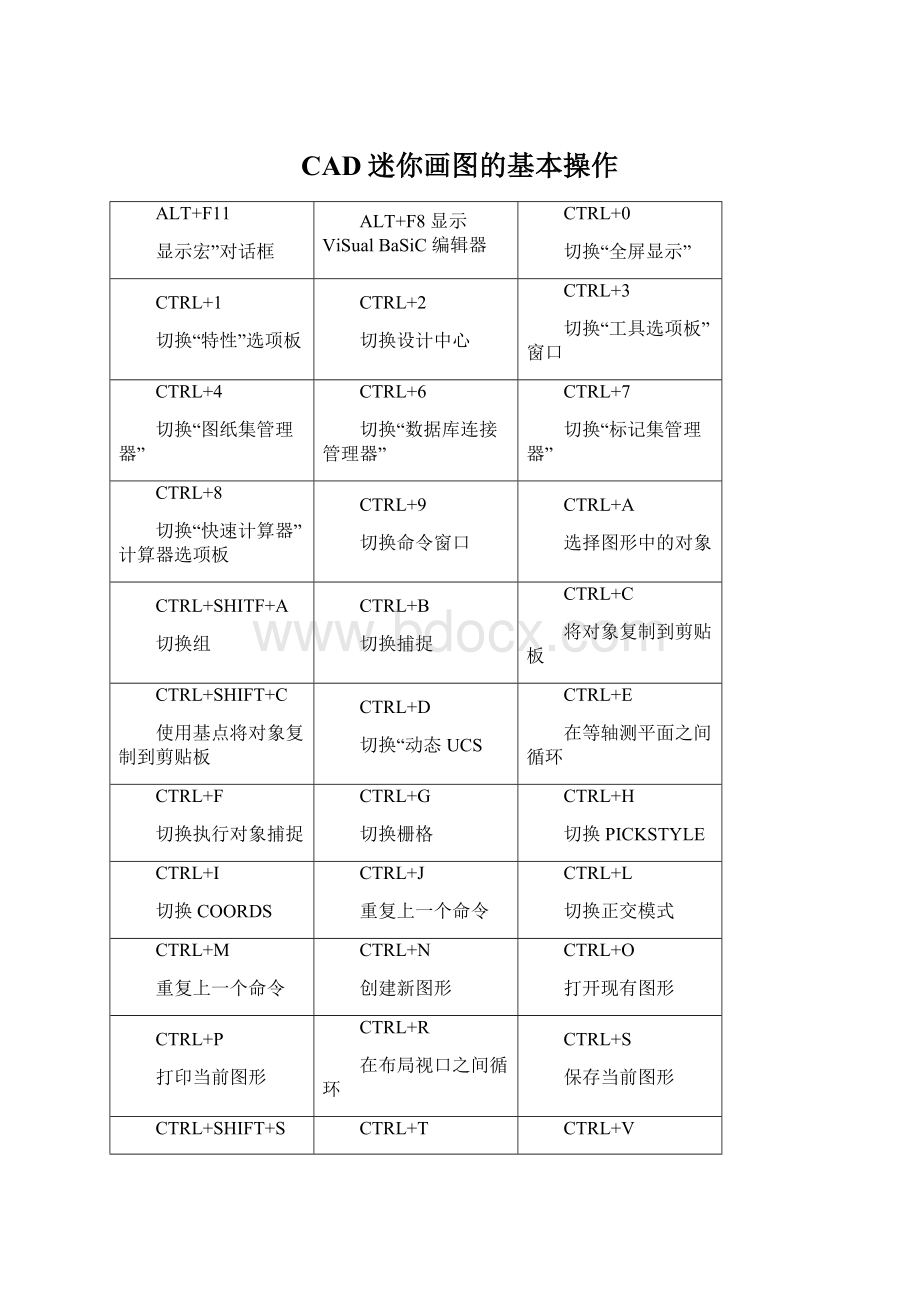
CAD迷你画图的基本操作
ALT+F11
显示宏”对话框
ALT+F8显示ViSualBaSiC编辑器
CTRL+0
切换“全屏显示”
CTRL+1
切换“特性”选项板
CTRL+2
切换设计中心
CTRL+3
切换“工具选项板”窗口
CTRL+4
切换“图纸集管理器”
CTRL+6
切换“数据库连接管理器”
CTRL+7
切换“标记集管理器”
CTRL+8
切换“快速计算器”计算器选项板
CTRL+9
切换命令窗口
CTRL+A
选择图形中的对象
CTRL+SHITF+A
切换组
CTRL+B
切换捕捉
CTRL+C
将对象复制到剪贴板
CTRL+SHIFT+C
使用基点将对象复制到剪贴板
CTRL+D
切换“动态UCS
CTRL+E
在等轴测平面之间循环
CTRL+F
切换执行对象捕捉
CTRL+G
切换栅格
CTRL+H
切换PICKSTYLE
CTRL+I
切换COORDS
CTRL+J
重复上一个命令
CTRL+L
切换正交模式
CTRL+M
重复上一个命令
CTRL+N
创建新图形
CTRL+O
打开现有图形
CTRL+P
打印当前图形
CTRL+R
在布局视口之间循环
CTRL+S
保存当前图形
CTRL+SHIFT+S
弹出“另存为”对话框
CTRL+T
切换数子化仪模式
CTRL+V
粘贴剪贴板中的数据
CTRL+SHIFT+V
将剪贴板中的数据粘贴为块
CTRL+X
将对象剪切到剪贴板
CTRL+Y
取消前面的“放弃”动作
CTRL+Z
撤消上一个操作
CTRL+[取消当前命令
CTRL+∖
取消当前命令
软件介绍:
玄啊IfMkul⅛Aφ"用TJbDItC^if≡ili⅛ι■■申盟I⅞rritLI½iA□W
→∕W<ΛΠJWV∣fe*K-(IhnwInφlI
J费JllO石、
t;>「亦αaQU
⅛j∣-⅛J3ι⅝L⅞r⅛⅛百,=⅜⅝⅛⅛V一
知十Z)営
电卜■X屯
4kh∖n⅛4aλ∕~∣n3∕⅛1H.K2
⅛⅜Γξ]ffW
l⅛X⅞4i4r⅝,
°θ
IHHEKMIVItiMIYM*Wtf⅞U*T⅝SIRiMA
CAD基木操作命令
》绘图类绘图栏,点、线、面、填充、文字等
>编辑类编辑栏,删除、旋转、移动等
》设置类软件设置、对象特性设置、状态设置
绘图类
LPL
直线多段线正多边形
C
S椭圆椭圆弧创建块
T
多行文字
//上。
口厂Θζ3√θQ⅛¾√A/
REC
A
修订云线样条曲线插入块
编辑类
erotrChaX
co∖cp
设置类
常用命令
4、绘图命令:
圆弧)ARC
常用命令
LEN(直线拉长)LENGTHENSC(比例缩放)SCALE
BR(打断)BREAKCHA(倒角)CHAMFERF(倒圆角)FlLLET
2、修改命令:
•CO(复制)COPY
•MI(镜像)MlRROR
•AR(阵列)ARRAY
•0(偏移)OFFSET
•RO(旋转)ROTATE
•M(移动)MOVE
EX(延伸)EXTENDS(拉伸)STRETCH
X(分解)EXPLODE
TR(修剪)TRlM
E/DEL键(删除)ERASE∙PE(多段线编辑)PEDIT
ED(修改文本)DDEDITMA(特性匹配)MATCHPROP
♦输入命令:
在命令栏提示为命令两个字时输入命令。
♦确认命令:
敲回车或空格。
♦退出命令:
按“ESC”键.
♦结束命令:
敲回车或空格。
♦继续调用同一个命令:
敲回车或空格。
命令提示语中的含义:
V>——表示默认选项(直接敲回车或空格)。
[]——表示为子选项(输入选项后的字母后回车)。
(举例)命令:
_circle
[两点(2P)/三点(3P)∕ffi切•相切•半径(T)/弧线(A)/多次(M)/]V圆中心(C)>:
操作技巧4:
图层操作处理
4、图层(IayerIa)创建
♦新建(ALT+N):
新创建一个图层
♦当前(ALT+C):
当前操作图层
♦显示细节(ALT+D):
显示图层的详细信息
♦保存图层状态(ALT+U):
对状态进行保存以备后用。
♦状态管理器(ALT+R):
对图层状态进行保存。
♦重命名:
间断的点两下,名称呈可输入状态时,输入名称C
2、图层特性管理一显示
♦开/关:
灯亮为开,灯呈黑色为关。
主要控制图层内容
的显示或隐藏。
♦锁定/解锁:
锁定一只能添加,不能修改,主要用于事先绘好对象不再修改的情况。
解锁此功能消失。
♦冻结/解冻:
太阳为解冻,雪花状为冻结。
主要是控制
该图层的数据是参与运算还是停止。
同时也有图层显示或隐藏功能。
操作技巧2:
夹点的编辑处理
夹点类型:
冷夹点.热夹点
冷夹点:
选择对象时,显示在对象定义点上的夹点(蓝色)热夹点:
点选一个夹点,当期变为红色时(可编辑状态)
操作技巧3:
鼠标的操作
操作技巧4:
图案填充
单击“图案填充”按钮,或者命令栏中输入:
H,回车\空
操作技巧5:
面积、长度查看
1,面积查看
CAD中进行面积查询的方法大概有三种:
规则简单对象的面积查询、不规则对象或封闭曲线面积查询、多对象面积总和统计。
对于单一的规则对象如矩形、圆等,可以直接选中该对象,通过CTRL+1快捷键或者双击选择对象直接查看其面积。
对于不规则或者重合相交的对象,一般先创建面域,利用工具菜单中的面积查询功能(aa)O
对于多对象面积总和统计,也是利用工具菜单中的面积查询功能(aa),按照命令提示操作“加模式(A)”o
2、创建面域
由某些对象围成的封闭区域(圆、椭圆、封闭的二维
多段线和封闭的样条曲线等)都可以转化为面域。
选择“绘图”「面域”命令按照命令提示操作,选择一个或多个用于转换为面域的封闭图形,按下
回车/空格后即可将它们转换为面域。
选择“绘图”『边界”命令ARY),打开“边界创建”对话框来定义面域。
此时,在“对象类型”下拉列表框中选择“面域”选项,单击“确定”按钮后创建的图形将是一个面域C
3、长度测量
CAD中进行距离查询的方法大概也有三种:
两点之间距离查询、规则图形对象查询、不规则图形对象查询。
对于两点之间距离查询,可直接利用距离查询命令(DI),选择起始点与终点,点击F2命令文本窗口查看即可。
对于规则图形对象,例如直线长度、圆形周长、矩形周长等,可以直接选中该对象,通过CTRL+1快捷键或者双击选择对象直接查看其长度。
对于不规则的多条线段,需要测量其总长时,可以利用PL多段线沿节点临描,或利用PE命令将多条线段组合成一条多段线,利用方法2操作即可。
操作技巧6:
图纸格式转化
以黑白版式保存
HwModH
**X4'
Π<0ttΛ
ItR(S)
[⅝½tw]
U3L⅛4
≡J
I
Γ^0Λ∙
ZIEZHil∙<κ
<0【g⅝⅛¾J⅝q∏
DWG图纸
√SWKΠΦφMInttH)
√K∙βAffU9*α)
z9Φ∏IOC)
fiR∏we>
**
A'H.—厂■乡∙Q旳”■你IPOF■jffi∑
PDF文件
文件
打印
选择类型
PDF文件
JPEG图片
文件
另存为